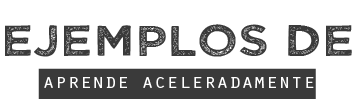Necesitas eliminar search porque recientemente has descargado un programa gratuito y tu navegador predeterminado se modificó sin tu permiso.
Cada vez que abres tu navegador te das cuenta que te obliga a realizar la búsqueda con otro que desconoces.
Si bien es posible que realices una búsqueda y obtengas resultados dentro de lo que esperas encontrar ninguno de ellos es lo suficientemente confiable porque has descargado “search, es por ello que te voy a enseñar…
Cómo eliminar search
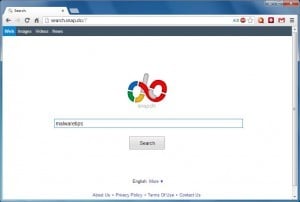
Eliminar search es posible y debo decirte que son varios lo search que puedes necesitar eliminar, por ello comenzando por Search Protect de Conduit es un PUP, es un generador de publicidad que no admite cambios y protege la configuración creada por search.
De acuerdo a los creadores de este secuestrador de navegadores afirman que solo es una aplicación que mantiene sin problemas la configuración de los navegadores.
No obstante simplemente se creó para que te encuentres obligado a visitar search conduit y no puedas modificar la configuración del navegador.
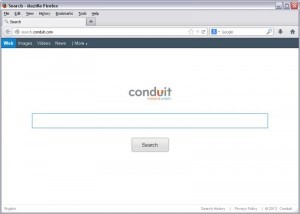
Lo cierto es que has descargado un secuestrador de navegadores que necesitas eliminar cuanto antes:
En el caso de que utilices Windows 8:
Cliquea con el botón derecho del Mouse en el vértice inferior izquierdo de la pantalla y elige “Panel de control” y al desplegarse el menú selecciona “desinstalar un programa” Busca Search y elimínalo sin temor.
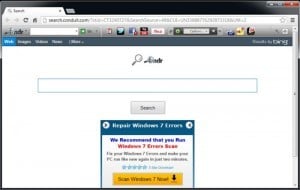
Si tu sistema operativo es Windows XP:
Cliquea en “inicio y luego elige “configuraciones”, luego cliquea en >”panel de control”.
Busca y cliquea “agregar o quitar programas”
Al encontrarte en la desinstalación de programas deberás buscar “Search Protect” con su editor: conduit, selecciónalo y cliquea en “suprimir” o “desinstalar”
Luego de haber desinstalado Search protect que te provocaba el redireccionamiento al sitio Web de searchconduit.com deberás analizar el ordenador para buscar los componentes no deseados que han quedado.
Utiliza un programa antiespía para el análisis y eliminarás los registros que sean detectados para mantener limpio y desinfectar tu ordenador de todo programa espía o software malintencionado que se descargó con aquel programa gratis que descargaste junto con un adware como Search.
También puede ser que hayas descargado sin darte cuenta Iminet Star Sesarch, para su desinstalación:
Dirígete al “panel de control de Windows y encontrarás las herramientas para la eliminación de Iminet Star Search.
Ve a “inicio, luego a “cambiar programas y encontrarás un listado de las aplicaciones que tienes instaladas en tu ordenador.
En ese listado elige “Iminent, luego cliquea en “desinstalar” y continúa con las instrucciones del asistente para que puedas borrar la barra.
En el caso de que utilices Mozilla Firefox y tienes instalada la barra de Iminet puedes desinstalarla con el gestor de complementos:
Una vez abierto el navegador busca “complementos, luego ”extensiones y termina buscando “Iminet Toolbar (la encontrarás en el listado de complementos instalados”)
Al encontrarlo cliquea en “desactivar” y pulsa “eliminar y reinicia para terminar el proceso.
Si utilizas Google Chrome:
Ve a “inicio”, luego a “herramientas y a “extensiones para poder tener acceso al panel de administración y gestión de complementos.
Ahora deberás buscar Iminent Toolbar dentro de la lista y entonces desmarcarás “habilitada” y cliquearás en “eliminar de Chrome. También puedes necesitar eliminar Babylon.